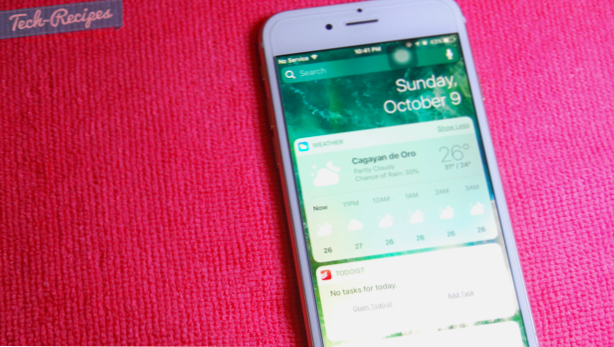
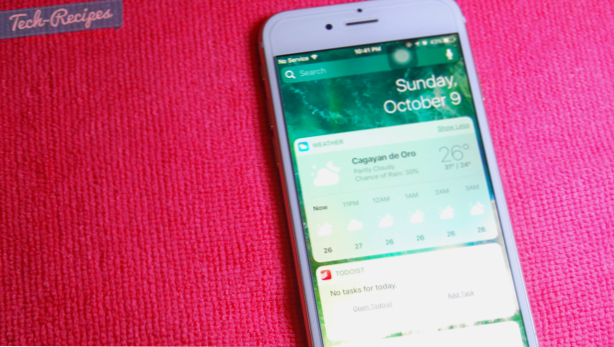
Les widgets sont des mini-versions de vos applications qui transmettent rapidement des informations directement à l'écran d'accueil, au centre de notifications et à l'écran de verrouillage de votre iPhone. Vous pouvez gérer vos widgets en fonction de vos besoins et de vos préférences. Vous pouvez modifier, ajouter ou supprimer et réorganiser les widgets sur votre iPhone. Ce tutoriel explique comment gérer les widgets sur iPhone et iPad.
Pour accéder aux widgets iPhone et les gérer, choisissez parmi les options suivantes:
Comment accéder aux widgets sur l'écran d'accueil de l'iPhone
Comment accéder aux widgets sur l'écran de notification de l'iPhone
Comment accéder aux widgets sur l'écran de verrouillage de l'iPhone
Comment ajouter et supprimer des widgets
Comment réorganiser les widgets
Comment accéder aux widgets sur l'écran d'accueil de l'iPhone
Pour obtenir des informations actualisées en un coup d'œil sur votre écran d'accueil à partir de vos widgets préférés, procédez comme suit:
1. Appuyez sur le Bouton d'accueil pour arriver à votre Écran d'accueil.
2.À partir de votre écran d'accueil, glisser au droite.
3.Vous êtes maintenant dans la vue du jour. Votre les widgets sont accessibles dans la vue du jour. Vous avez terminé.
Comment accéder aux widgets sur le centre de notifications de l'iPhone
Vous pouvez accéder aux widgets de votre téléphone à partir du Centre de notification en procédant comme suit:
1. Que votre téléphone soit verrouillé ou déverrouillé, faites glisser votre doigt de haut en bas pour afficher le centre de notifications de l'iPhone.
2.Dans le centre de notifications, balayez vers la droite.
3.Vous êtes maintenant dans la vue du jour. Vos widgets sont accessibles dans la vue du jour.
Remarque: vous devrez peut-être entrer votre code de déverrouillage une fois que vous aurez essayé d'accéder à certains de vos widgets.
Comment accéder aux widgets sur l'écran de verrouillage de l'iPhone
Accéder à la vue Aujourd'hui de votre iPhone lorsque l'appareil est verrouillé est facile.
1. Appuyez sur le Bouton d'accueil ou le bouton d'alimentation pour réveille ton téléphone. Vous êtes maintenant sur l'écran de verrouillage.
2.Dans votre écran de verrouillage, glisser à droite.
3.Vous êtes maintenant dans la vue du jour. Votre les widgets sont accessibles dans la vue du jour.
Remarque: vous devrez peut-être entrer votre code de déverrouillage une fois que vous aurez essayé d'accéder à certains de vos widgets.
Comment ajouter et supprimer des widgets sur iPhone
Vous pouvez modifier les widgets sur l'écran de la vue du jour en fonction de vos préférences en procédant comme suit:
1.Allez à Today Voir en suivant l’un des trois tutoriels présentés ci-dessus.
2.À partir de la vue du jour, glissez jusqu'àdéfiler vers le bas à la partie la plus basse de l'écran.
3. Appuyez sur le Bouton d'édition dans la partie centrale inférieure de votre écran. Si vous accédez à la vue du jour à partir de l'écran de verrouillage, il vous sera demandé de saisir votre code de déverrouillage d'écran.
4. Supprimez les widgets de la vue du jour en appuyant sur la touche Supprimer le bouton juste avant l'icône du widget ou de l'application.
5.Ajoutez des widgets à la vue du jour en appuyant sur la touche Bouton Ajouter juste avant l'icône du widget ou de l'application.
6.Cliquez sur le Bouton Terminé une fois que vous avez terminé avec l'ajout et la suppression de widgets d'applications.
7.Votre vue actuelle affiche désormais les nouveaux widgets en fonction de vos omissions et ajouts récents.
Comment réorganiser les widgets sur iPhone
Pour repositionner les widgets sur votre iPhone, procédez comme suit:
1.Allez à Today Voir en suivant l’un des trois premiers tutoriels ci-dessus.
2.Aujourd'hui Voir, défiler vers le bas à la partie la plus basse de l'écran.
3. Appuyez sur le Bouton d'édition dans la partie centrale inférieure de votre écran. Si vous accédez à la vue du jour à partir de l'écran de verrouillage, il vous sera demandé de saisir votre code de déverrouillage d'écran.
4. Appuyez et maintenez le la poignée du widget (une icône avec trois lignes horizontales).
5.Traîne le widget vers le haut ou le bas jusqu'à ce que vous arriviez à la position souhaitée.
6.Libération le widget. Le widget doit maintenant être repositionné sur le point de chute. Répétez les étapes 5 et 6 jusqu'à ce que vous soyez satisfait de la disposition de vos widgets.
7.Appuyez sur Bouton Terminé enregistrer les modifications.
8.Votre vue actuelle affiche désormais le nouvel arrangement de widgets. Vous avez terminé.
Avez-vous d'autres questions sur l'utilisation des widgets sur votre iPhone? Êtes-vous coincé dans l'une des étapes ci-dessus? Faites le nous savoir dans la section "Commentaires".

